Ogled in poslušanje z aplikacijami Glasba, Podkasti in TV
Vaš računalnik Mac mini ponuja vgrajene aplikacije, ki zagotavljajo ure zabave in se sinhronizirajo z drugimi napravami Apple, ko ste vpisani v isti račun Apple.
 Glasba Prisluhnite svojim najljubšim skladbam iz osebne knjižnice ali se naročite na storitev Apple Music ter brez oglasov uživajte v več kot 100 milijonov skladb in 30.000 seznamih predvajanja. |  TV Oglejte si vse svoje filme in televizijske oddaje v aplikaciji Apple TV. Kupujte ali si izposojajte filme in televizijske oddaje ali se naročite na dodatne kanale ali storitve. |  Podkasti Poslušajte svoje najljubše oddaje — od velikih imen do neodvisnih založnikov, odkrijte naslednjo najljubšo oddajo ali pa se nanjo naročite v aplikaciji Podkasti. |
Glasba
Aplikacija Glasba olajša organizacijo in uživanje v nakupih iz trgovine iTunes Store, skladbah in albumih. Poleg vaše osebne knjižnice se lahko tudi naročite za dostop do kataloga Apple Music, ki vam omogoča poslušanje milijonov skladb na zahtevo, poleg tega pa se lahko potopite v prostorski zvok brez izgub.
Če še niste vpisani, se za začetek vpišite v račun Apple.
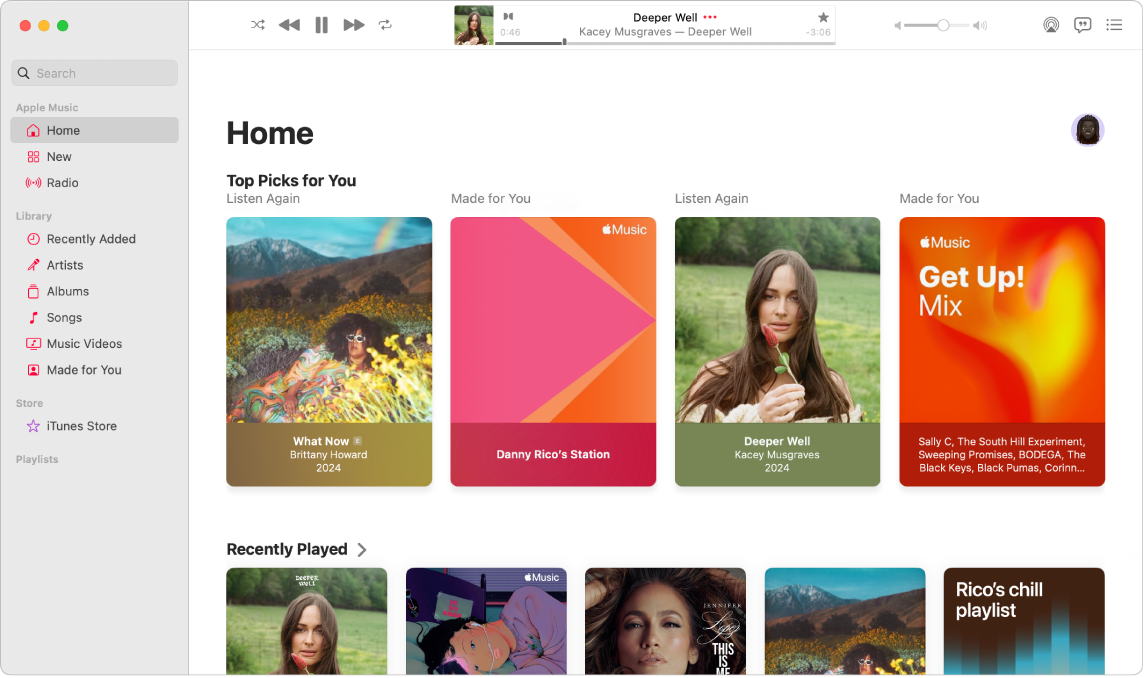
Naročite se na Apple Music. Pojdite v aplikacijo Glasba, izberite Račun > Pridruži se storitvi Apple Music in nato sledite navodilom na zaslonu.
Opomba: Če možnost Pridruži se storitvi Apple Music ni prikazana, ste morda že naročeni z Apple One ali naročnino z Deljenjem v družini.
Poiščite skladbe, albume, sezname predvajanja in več. V polje za iskanje vnesite, kar iščete, na primer izvajalca, skladbo ali album. Rezultati so združeni v kategorije, kot so Izvajalci, Albumi, Skladbe in Glasbeni videi. Če želite iskati samo v svoji knjižnici, zgoraj desno kliknite Vaša knjižnica.
Kupite skladbe ali albume. Če želite kupiti glasbo zase, poiščite in kupite ustrezno skladbo ali album. Zgoraj desno kliknite iTunes Store in nato kliknite ceno, ki je navedena pod albumom ali ob skladbi. Ali pa klknite 
Dodajte elemente na seznam predvajanja. Če želite skladbo dodati na seznam predvajanja, pritisnite tipko Control in kliknite element, izberite Dodaj na seznam predvajanja in nato izberite seznam predvajanja. Lahko pa tudi izberete Nov seznam predvajanja, da začnete nov seznam predvajanja z vašim izborom.
Siri: Recite na primer »Play the playlist, Olivia’s Favorites«.
Več informacij. Glejte Uporabniški priročnik za Glasbo.
TV
Oglejte si vse svoje filme in televizijske oddaje v aplikacij TV. V kateri koli svoji napravi kupite ali si izposodite filme in televizijske serije, naročite se na kanale in nadaljujte z ogledom tam, kjer ste nazadnje ostali.
Če še niste vpisani, se za začetek vpišite v račun Apple.

Naročite se na Apple TV+. Apple TV+ je naročniška storitev za pretakanje, ki vključuje Apple Originals – nagrajene serije, zanimive drame, prelomne dokumentarce, zabavo za otroke, komedije in drugo – vsak mesec pa se dodajo nove vsebine. Če se želite naročiti, kliknite zavihek Apple TV+ v aplikaciji Apple TV in nato kliknite Subscribe. Morda boste upravičeni do brezplačne preizkušnje − v tem primeru kliknite Access Free Trial.
Opomba: Razpoložljivost storitve Apple TV+ se lahko razlikuje glede na državo ali regijo. Izvedite, kaj je na voljo v vaši državi ali regiji.
Iščite oddaje ali filme. V polje za iskanje v zgornjem levem kotu aplikacije TV vnesite ime oddaje, filma ali igralca in nato pritisnite tipko Return. Rezultati iskanja so razvrščeni v kategorije Top Results, Movies in TV Shows. Niste prepričani, kaj iščete? Brskajte po zavihkih Home, Apple TV+ ali Store, da odkrijete nove oddaje in filme.
Kupite ali si izposodite vsebino. Ko najdete film ali televizijsko serijo, ki jo želite gledati, se lahko odločite za nakup ali izposojo v trgovini Store. Za ogled kupljene ali izposojene vsebine pojdite v knjižnico. Kanali, na katere ste naročeni, so na voljo v vseh napravah in jih lahko prek Deljenja v družini uporablja največ šest družinskih članov.
Nadaljujte, kjer ste ostali. Če gledate vsebino Apple TV na drugih napravah, lahko z ogledom nadaljujete na katerikoli napravi. Kliknite Home in nato v vrstici Sledi izberite vsebino, ki jo želite nadaljevati.
Več informacij. Glejte uporabniški priročnik za aplikacijo Apple TV.
Podkasti
Z aplikacijo Podkasti lahko v Macu brskate po najljubših podkastih, jim prisluhnete ali jim sledite. Z osebnimi priporočili lahko odkrivate nove podkasti, ki so združeni po temah, za katere skrbite.
Če še niste vpisani, se za začetek vpišite v račun Apple.

Isčite podkaste. V iskalno polje vnesite ime podkasta, nato pa tipko Return, da hitro najdete priljubljene. Iščete lahko tudi po imenu gostitelja, gostu ali temi, da pridobite seznam oddaj, v katerih so omenjeni ali obravnavani.
Predvajajte podkast. Predvajanje podkasta začnete tako, da kazalnik premaknete nad oddajo ali epizodo, ki jo želite predvajati, nato pa kliknete 
Siri: Recite na primer: »Continue playing the last podcast«.

Sledite svojim priljubljenim. Kliknite Spremljaj, da dodate oddajo med priljubljene, tako da ne boste nikoli zamudili nove epizode. Oglejte si novosti v razdelku Nedavno posodobljeno v knjižnici.
Shranite epizode v knjižnico. Če želite epizodo shraniti v knjižnico, kliknite 

Več informacij. Glejte Uporabniški priročnik za Podkaste.